
Sa pagwagtang sa mga asoy sa Microsoft mahimong gikinahanglan kon kamo dili sama sa nga sa tanan sa imong mga data (WI-FI password, alang sa panig-ingnan) ug lantugi naluwas sa hilit nga tigtagad, ikaw lamang dili na kinahanglan ang maong usa ka asoy, kay dili kini gigamit, apan aksidenteng gibuhat sa diha nga-instalar Windows ug sa ubang mga kaso.
Dugang pa, sa katapusan sa artikulo naghulagway sa posibilidad sa bug-os nga pagtangtang (panapos) sa asoy dili lamang gikan sa mga computer, apan usab gikan sa Microsoft server.
Sa pagwagtang sa mga Microsoft Windows 8.1 asoy pinaagi sa pagmugna sa usa ka bag-o nga account
Ang unang paagi nagpasabot sa paglalang sa usa ka bag-o nga administrador account sa usa ka computer, ug unya panas sa usa ka asoy nga gihigot sa Microsoft. Kon kamo gusto nga lamang "pagbadbad" ang imong anaa asoy gikan sa Microsoft asoy (nga mao, sa pagpabalik niini ngadto sa lokal nga), nga imong mahimo diha-diha dayon sa pag-adto sa ikaduhang pamaagi.
Una, kamo kinahanglan nga sa paghimo sa usa sa bag-ong asoy, nga moadto sa panel sa too nga (mga anting-anting) - lantugi - pag-usab sa Computer setting - Asoy - Ubang mga Accounts.
Click "Idugang sa usa ka Account" ug paghimo sa usa ka lokal nga asoy (kon ipadaplin una kaninyo gikan sa Internet sa niini nga panahon, ang mga lokal nga asoy nga gibuhat sa default).

Human nga, sa listahan sa mga anaa asoy, i-klik sa bag-ong gilalang ug i-klik ang button Edit, unya pagpili "Administrator" ingon nga usa ka matang sa asoy.
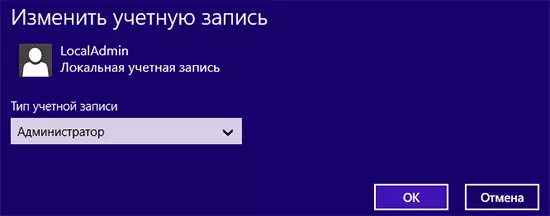
Pagsarado sa kausaban bintana computer sukaranan, unya mogawas sa asoy Microsoft (nga imong mahimo sa pagbuhat niini sa Windows 8.1 inisyal nga screen). Unya log sa pag-usab, apan na sa ilalum sa mga gibuhat sa administrator asoy.
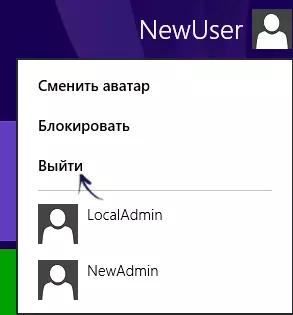
Ug sa katapusan, ang katapusan nga lakang mao ang sa panas sa asoy Microsoft gikan sa computer. Aron sa paghimo niini, adto sa sa kontrol panel - user asoy ug pagpili "Pagdumala sa laing Account".
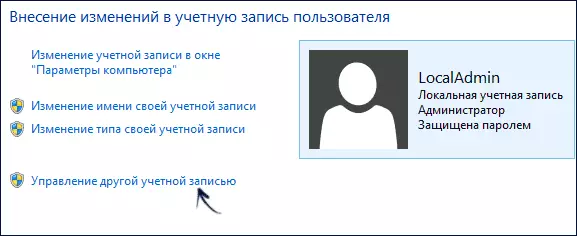
Pagpili sa asoy nga imong gusto sa panas ug sa katugbang nga "panas Account" aytem. Sa diha nga panas kamo usab kamo nga anaa sa pagluwas o panas sa tanan nga dokumento user file.

Pagbalhin gikan sa Microsoft asoy ngadto sa lokal nga asoy
Kini nga paagi aron dili ma-disable ang Account sa Microsoft dali ug labi ka praktikal, tungod kay ang tanan nga mga setting nga gihimo kanimo karon gitipig sa kompyuter, mga setting sa computer.
Kinahanglan nga himuon ang mga mosunod nga yano nga mga lakang (gituohan nga gigamit nimo karon ang Microsoft Account sa Windows 8.1):
- Pag-adto sa mga charms panel sa tuo, bukas nga "mga parameter" - "Pag-usab sa mga parameter sa kompyuter" - "Mga Account".
- Sa tumoy sa bintana, makita nimo ang ngalan sa imong account ug ang angay nga e-mail address.
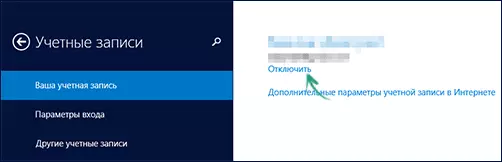
- Pag-klik sa "Pag-disable" sa ilawom sa adres.
- Kinahanglan nimo nga mosulod sa karon nga password aron moliso sa lokal nga account.
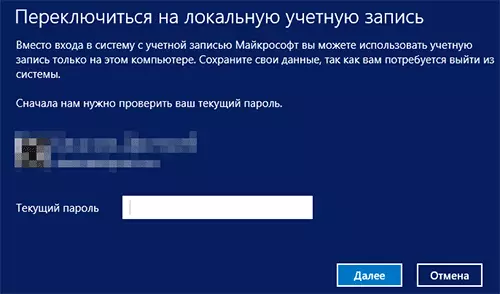
Sa sunod nga lakang, mahimo ka usab makapausab sa password alang sa tiggamit ug ang gipakita nga ngalan niini. Andam na, karon ang imong tiggamit sa usa ka computer wala gihigot sa Microsoft server, nga mao, ang usa ka lokal nga account gigamit.
Dugang nga kasayuran
Gawas sa gihulagway nga mga kapilian, adunay usab usa ka opisyal nga abilidad nga hingpit nga tapuson ang Microsoft Account, nga mao, dili kini magamit sa bisan unsang mga aparato ug programa gikan sa kini nga kompanya. Usa ka detalyado nga paghulagway sa proseso gi-post sa opisyal nga website: http://windows.microsoft.com/ru-ruft
